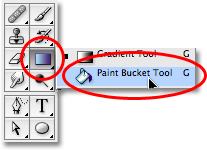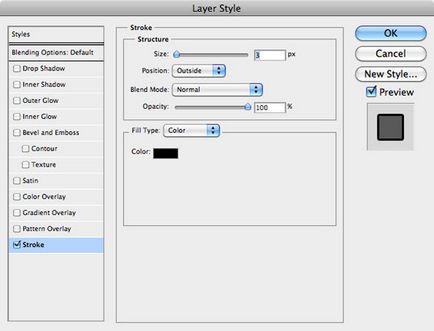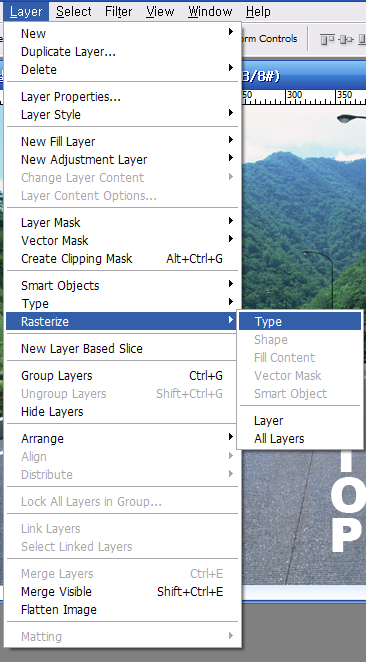Mulți oameni se întreabă cum și în cazul în care pentru a crea un colaj de fotografii. Acest lucru se face cu ajutorul Photoshop pe computer, acest lucru va necesita:
instrucție
- Selectați fotografiile din colaj care va fi. Ca o imagine de fundal este cel mai bine pentru a utiliza fotografia fără detalii importante. Pentru toate compozițiile vor fi suficient de 4-5 fotografii. Puteți desena un aspect dur pe o foaie de hârtie, care este proporțională cu dimensiunea imaginii de fundal.
- Deschideți programul Photoshop, selectați meniul File și folosiți funcția de Deschidere. Specificați locația de pe imaginea de fundal de calculator și faceți clic pe „Open“. Selectați Layer din instrumentul de fundal este la meniul Layer la secțiunea New. Instrumentul strat de fundal
După aceea, dispozitivul de blocare este eliberat de imagine. Creați o imagine mască făcând clic pe butonul Add Layer Mask din paleta de straturi.
instrument de marcare eliptica
Marquee dreptunghiular - în cazul în care imaginile inserate dreptunghiular forma. Pentru ușurința de desemnare a site-ului include o grilă folosind comanda Grid, este în meniul View, sub Afișare.
- Pe imaginea masca este necesară pentru a umple locurile alocate în negru, pentru această opțiune, utilizați Paint Bucket.
Opțiunea Paint Bucket
Pentru a evidenția mai bine plug-in pot folosi fotografiile accident vascular cerebral. Selectați meniul Layer, sub comanda Layer Style, selectați Accident vascular cerebral. Secțiunea Layer Style
Se specifică stilul și mărimea cursei liniei.
Cu ajutorul comenzii Place din meniul File reîncarce fotografiile și se aplică pentru fiecare dintre aceste funcții inteligente, este situat în secțiunea Rasterize meniul Layer.
Secțiunea Rasteriza la Layer
Trageți dogruzhennye imagini sub stratul de fundal. Cu ajutorul opțiunii Move Tool, puneți-le în zonele transparente ale unui strat. Redimensionarea imaginilor inserate și unghiul de înclinare este posibilă prin intermediul instrumentului Free Transform meniul Edit. În cazul în care proiectele foto parțial în fereastra vecină, trebuie să eliminați excesul de partea folosind opțiunea Eraset.
La compoziția poate fi plasată inscripția, utilizați doar instrumentul de tip orizontal. Se specifică spațiul de imagine, care va începe textul și introduceți-l utilizând tastatura.
Deschideți meniul File, indicați spre Salvare ca, tastați un nume pentru colajul, selectați format jpg, faceți clic pe butonul „Save“.